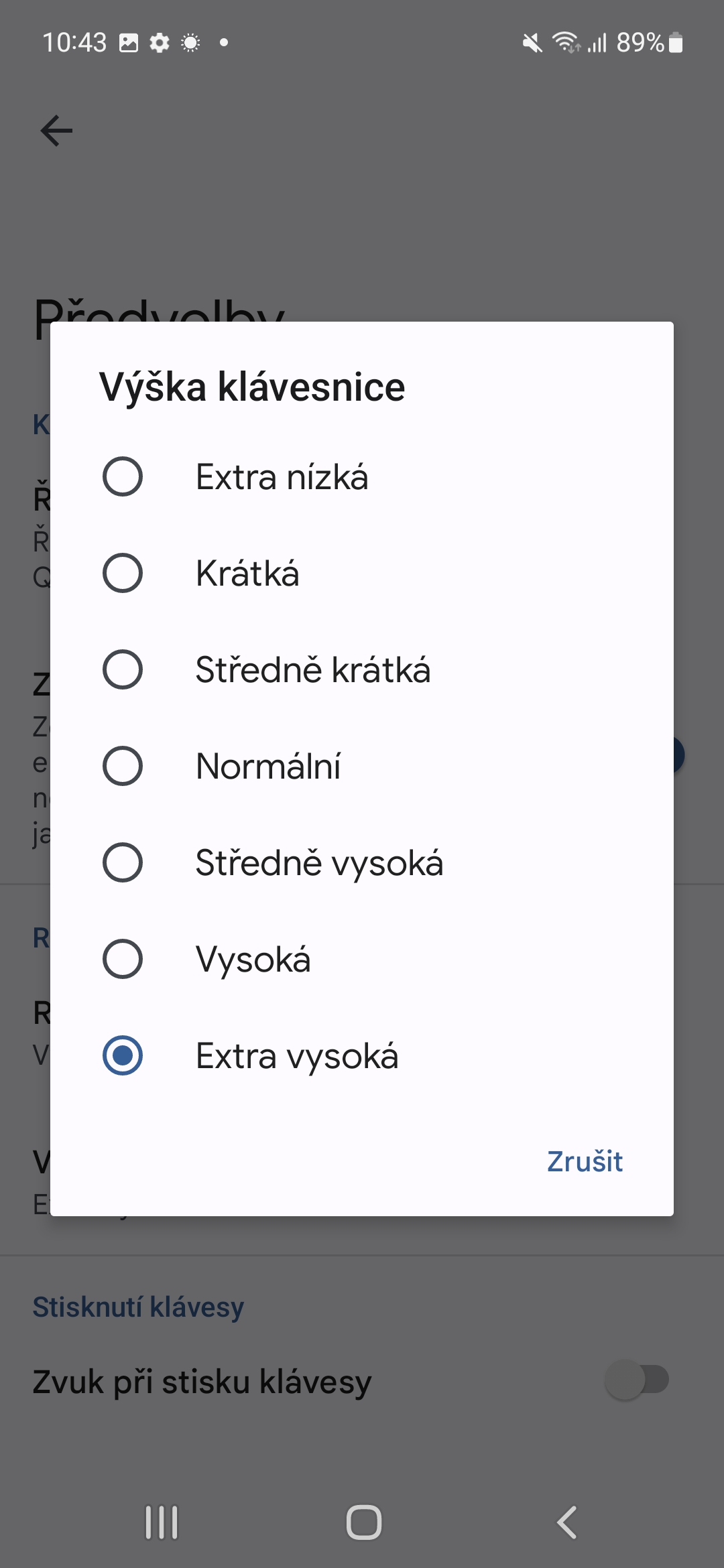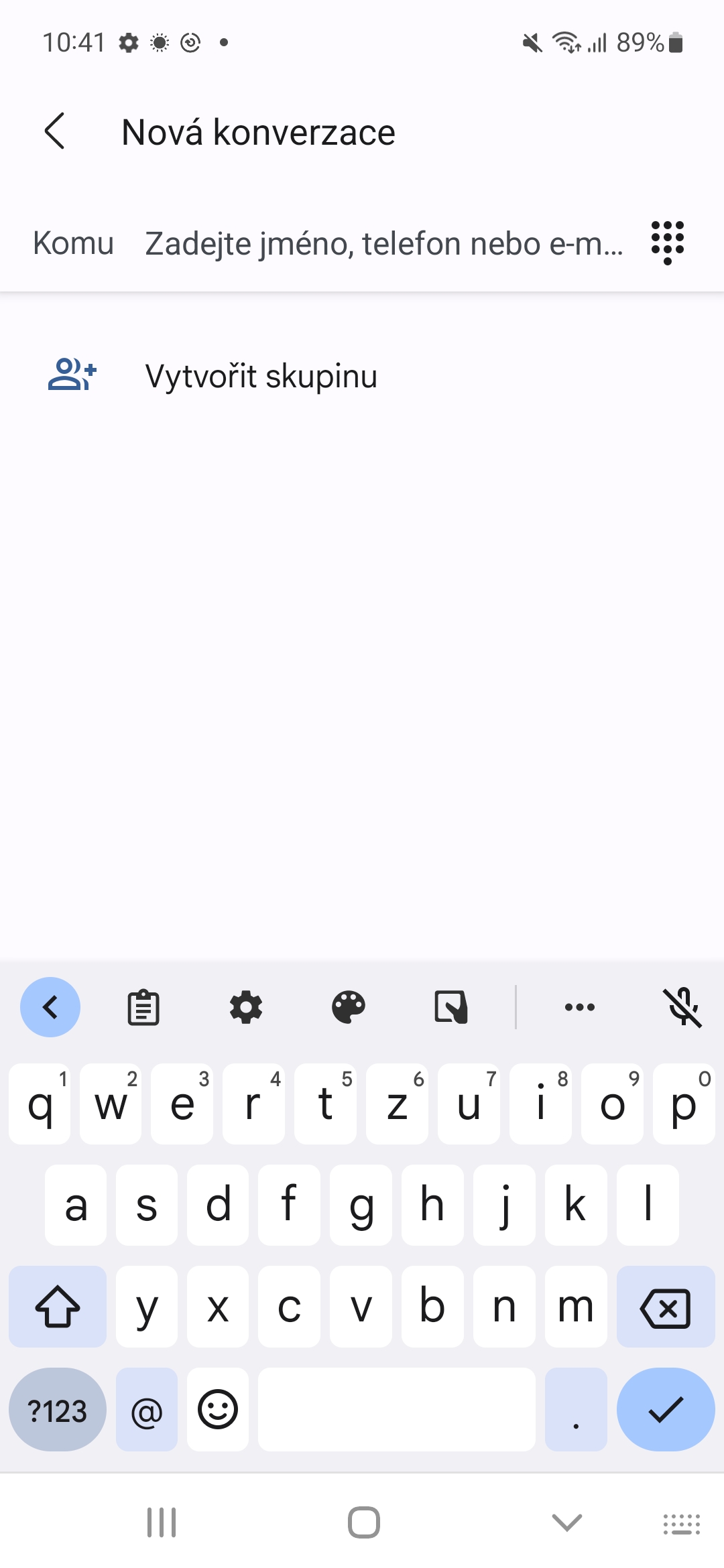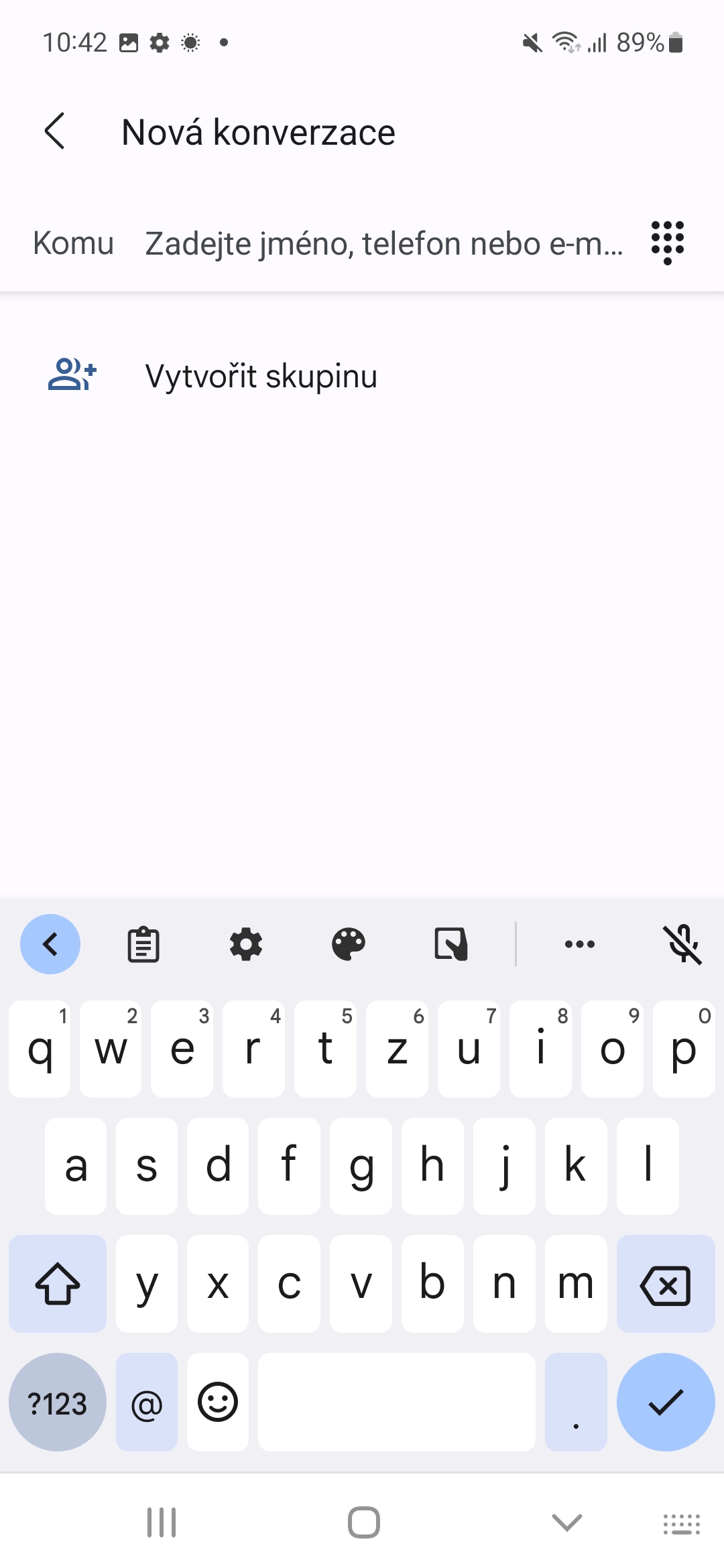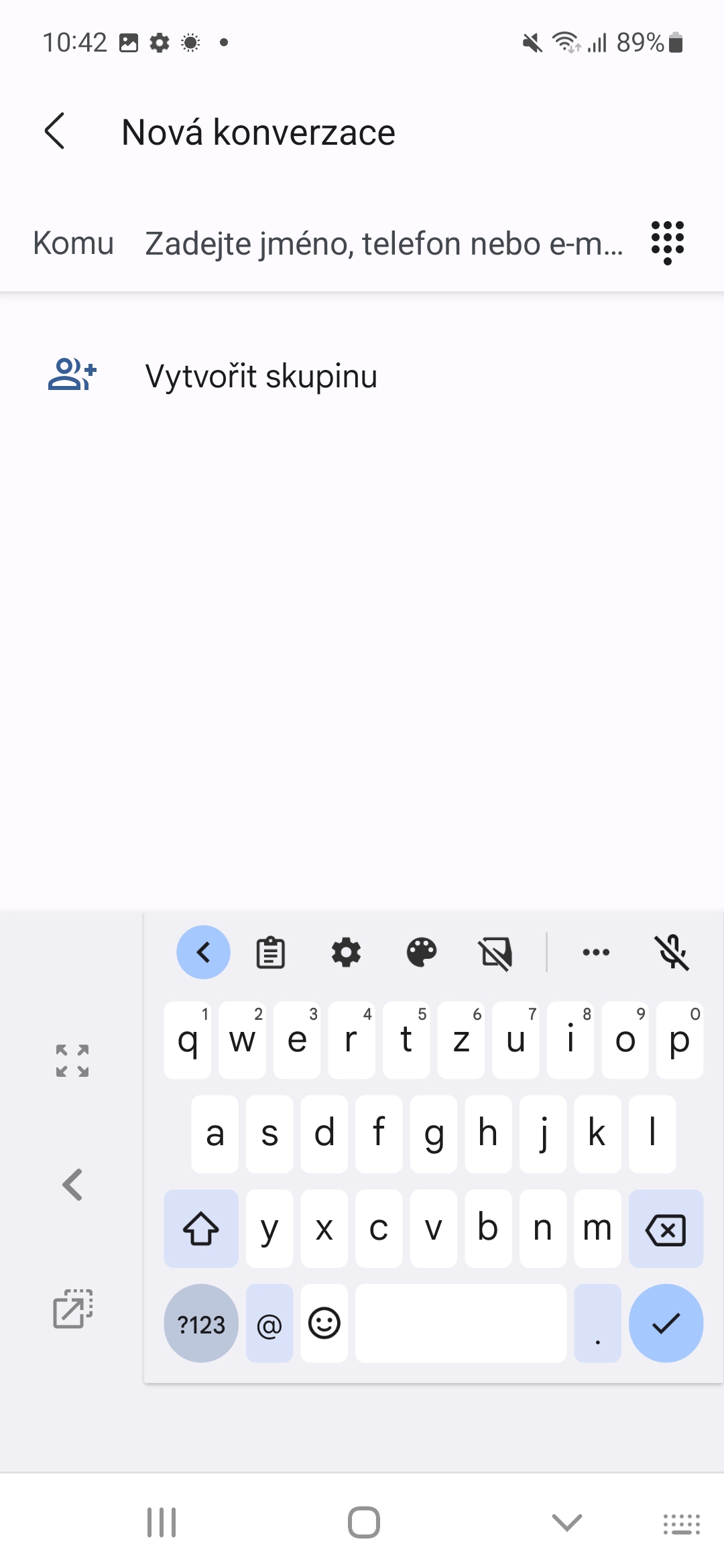Իհարկե, ստեղնաշարը ցանկացած սմարթֆոնի էական մասն է: Քանի որ դրանք հպման զգայուն են, և դրանց էկրանը զբաղեցնում է ողջ առջևի մակերեսը, ֆիզիկական կոճակների համար տեղ չի մնում: Եվ պարադոքսալ կերպով դա կարող է լավ լինել: Վիբրացիայի արձագանքի շնորհիվ այն համեմատաբար լավ է գրում, և մենք կարող ենք նաև հարմարեցնել այն։
Իհարկե, ֆիզիկական ստեղնաշարը չի կարելի տեղափոխել, բայց ծրագրային ստեղնաշարը կարող եք սահմանել ըստ ձեր ցանկության, որպեսզի այն հնարավորինս հարմար լինի ձեզ։ Իհարկե, այն ունի նաև իր սահմանները, որպեսզի այն դեռ հնարավոր լինի օգտագործել՝ անկախ նրանից՝ մեծ, թե փոքր մատներ ունես և ուզում ես այն ավելի շատ ունենալ աջ, թե ձախ:
Ինչպես մեծացնել ստեղնաշարը Samsung-ում
- Գնալ Նաստավենի.
- Այստեղ ընտրեք ոլորեք ներքև և ընտրեք Ընդհանուր վարչակազմ.
- Որոնել առաջարկ Samsung ստեղնաշարի կարգավորումներ և սեղմեք դրա վրա:
- Ոճ և դասավորություն բաժնում ընտրեք Չափ և թափանցիկություն.
Այնուհետև կտեսնեք ստեղնաշար, որը եզրագծված է ընդգծված կետերով կապույտ ուղղանկյունով: Երբ դրանք քաշեք դեպի ցանկալի կողմը, դուք կկարգավորեք ստեղնաշարի չափը, այսինքն՝ կա՛մ ավելացրեք, կա՛մ փոքրացրեք այն: Ընտրությամբ Կատարած հաստատեք ձեր խմբագրումը: Եթե այնուհետև փորձեք ստեղնաշարի նոր չափերը և պարզեք, որ դրանք ձեզ չեն համապատասխանում, միշտ կարող եք ընտրել «Վերականգնել» այստեղ և ստեղնաշարի չափը վերադարձնել սկզբնականին:
Ձեզ կարող է հետաքրքրել

Ինչպես մեծացնել ստեղնաշարը Androidմեզ Gboard
Եթե դուք օգտագործում եք երրորդ կողմի ստեղնաշարեր, ապա շատ հավանական է, որ նրանք նույնպես առաջարկում են չափափոխել: Եթե դուք օգտագործում եք Google-ի ստեղնաշարը, ապա, հավանաբար, ամենաշատ օգտագործվող ստեղնաշարը սարքեր արտադրողների կողմից Androidem, կարող եք նաև հարմարեցնել ստեղնաշարի չափը և դրա նախապատվությունները: Եթե դուք չունեք տեղադրված Gboard, կարող եք դա անել այստեղ.
- Բացեք հավելվածը Gboard.
- ընտրել Նախապատվություններ.
- Այստեղ, Layout բաժնում, կտտացրեք Ստեղնաշարի բարձրությունը.
- Դուք կարող եք ընտրել լրացուցիչ ցածրից մինչև լրացուցիչ բարձր: Ընդհանուր առմամբ կա 7 տարբերակ, ուստի շատ հավանական է, որ դրանցից մեկը կհամապատասխանի ձեր ճաշակին։
Layout-ում կա մեկ այլ տարբերակ Մեկ ձեռքի ռեժիմ. Այն ընտրելուց հետո կարող եք ստեղնաշարը տեղափոխել էկրանի աջ կամ ձախ եզր՝ ձեր բթամատի բոլոր ստեղների վրա ավելի լավ հասանելիության համար: